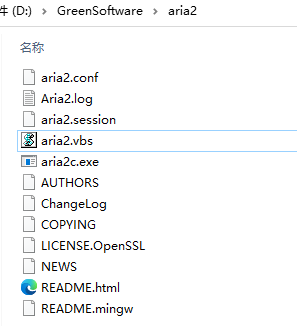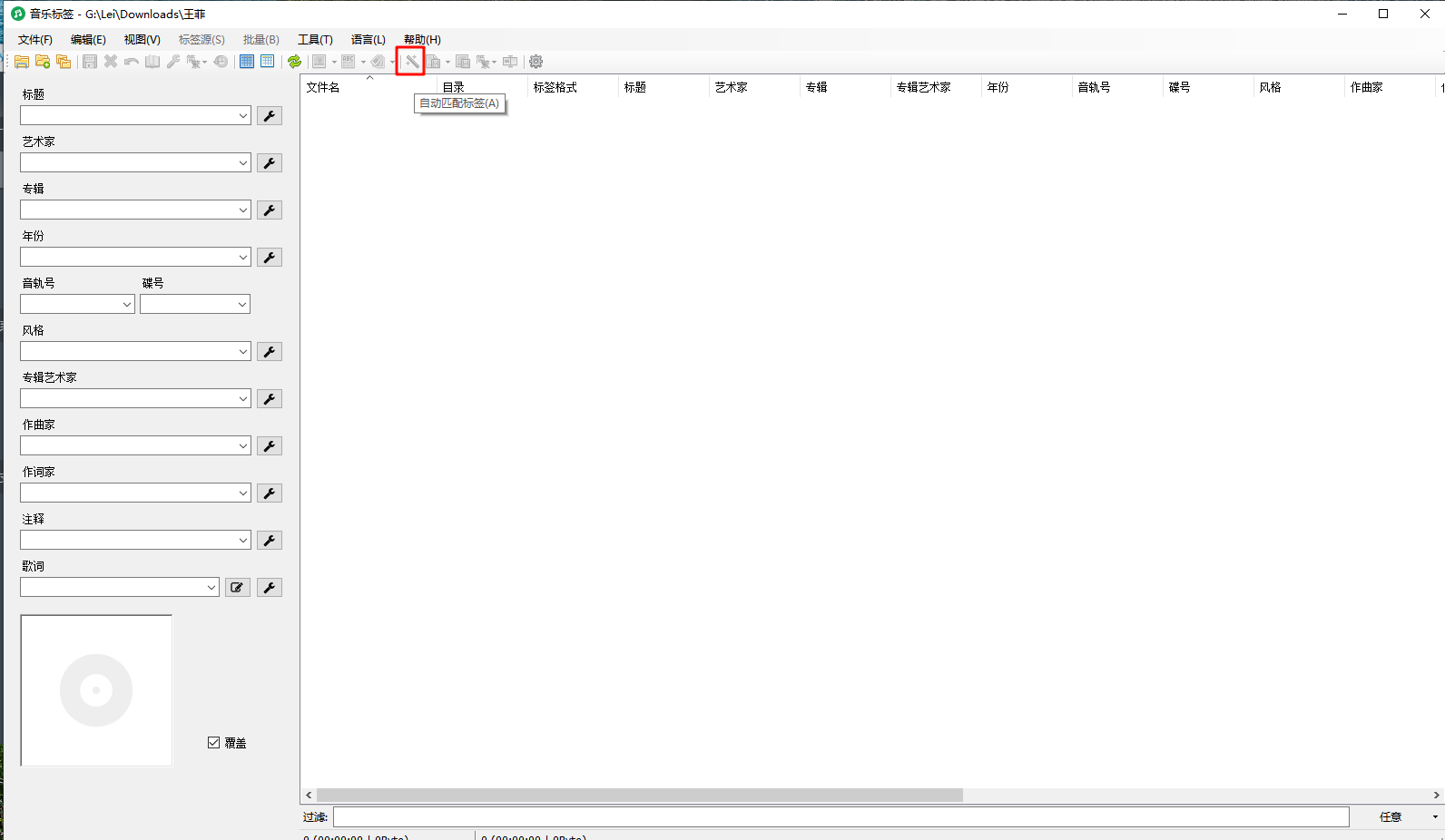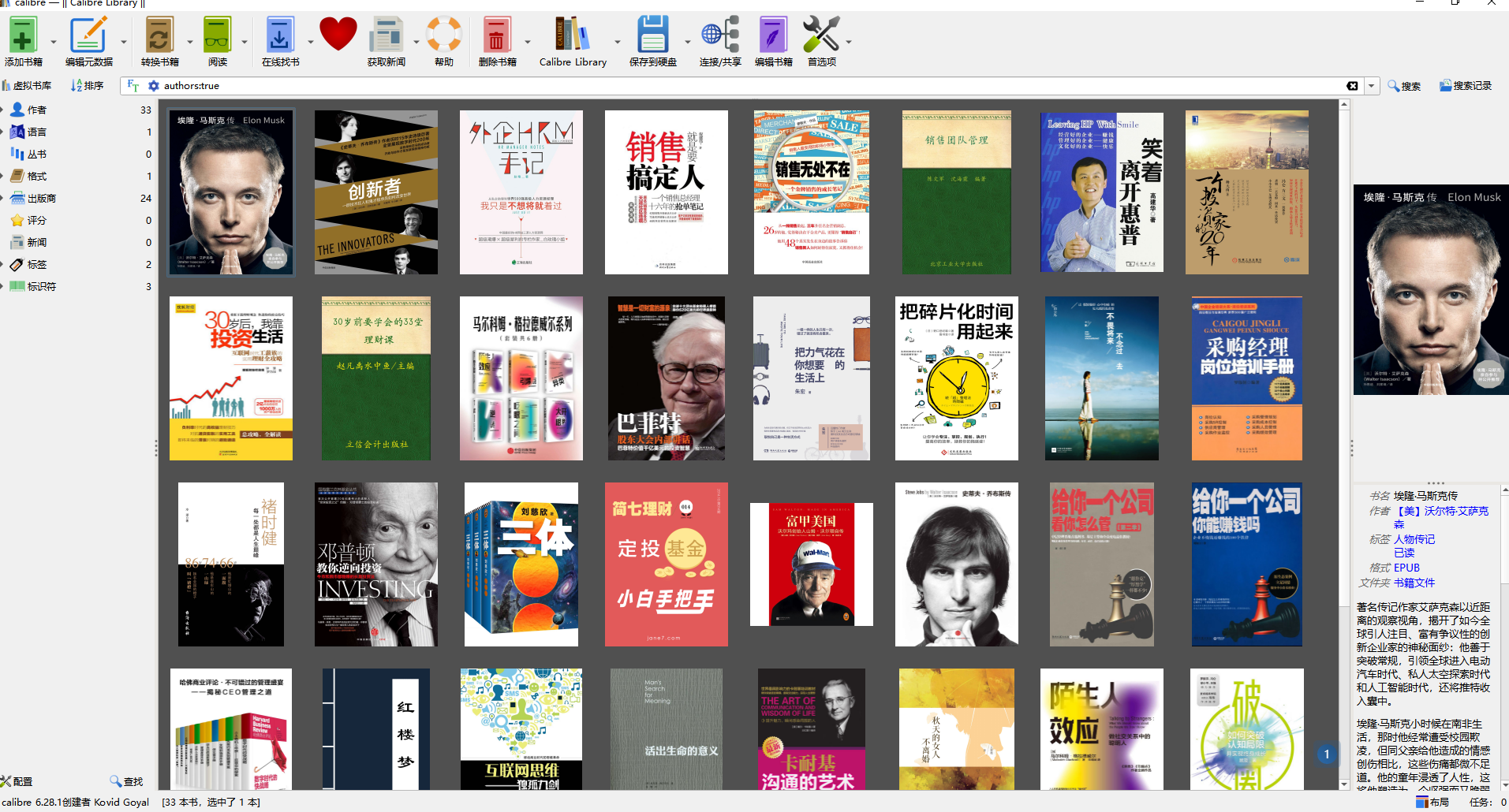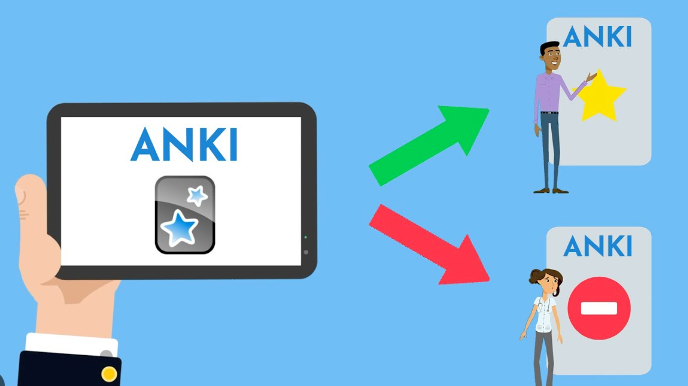搜索到
11
篇与
的结果
-
 Aria2下载工具详细配置教程 Aria2下载工具详细配置教程 Aria2 是目前最强大的全能型下载工具,它支持 BT、磁力、HTTP、FTP 等下载协议,常用做离线下载的服务端。 1 aria2 for windows 安装 Aria2(服务端) 到 Github 下载 Aria2 最新版 下载地址: 官方下载:https://github.com/aria2/aria2/releases 下载位置及文件可根据个人电脑选择,我的电脑是 64 位: 解压后,在当前目录下新建四个文件: Aria2.log (日志,空文件就行) aria2.session (下载历史,空文件就行) aria2.conf (配置文件) aria2.vbs (隐藏 cmd 窗口运行用到的,此文件用于启动) Aria2 的配置 配置文件链接:http://aria2c.com/archiver/aria2.conf 自己可以直接下载文件来修改使用,或者打开链接复制里面内容到刚刚建立的 aria2.conf 文件里面再修改! 注意这四项根据个人路径来修改,其他选择可酌情修改修改以下选项: dir=G:\yaole\Downloads # 从会话文件中读取下载任务 input-file=D:\GreenSoftware\aria2\aria2.session # 在Aria2退出时保存`错误/未完成`的下载任务到会话文件 save-session=D:\GreenSoftware\aria2\aria2.session log=D:\GreenSoftware\aria2\Aria2.log 编辑 aria2.vbs,并复制以下内容,注意修改 E:\App\Aria2\为你的 aria2 安装路径: Set ws = Createobject("wscript.Shell") ws.run "D:\GreenSoftware\aria2\aria2c.exe --conf-path=aria2.conf",vbhide 每次启动 aria2,点击aria2.vbs这个文件,不用点击 aria2c.exe。 如果要开机启动,创建一个 HideRun.vbs 的快捷方式! 放在”C:\ProgramData\Microsoft\Windows\Start Menu\Programs\StartUp“ 或“C:\Users\yaole\AppData\Roaming\Microsoft\Windows\Start Menu\Programs\Startup”中即可。 以上配置完就可以正常使用 aria2 2 Aria2 Explorer 浏览器插件 Aria2 Explorer - Microsoft Edge Addons 3 aria2 for docker 3.1 Docker 安装 aria2 本文执行的命令,都再 ubuntu 命令行执行,可以再 Windows 商店中下载 Windows terminal,选择 ubuntu 命令行执行。 3.1.1 使用拉取 aria2 镜像 docker pull p3terx/aria2-pro 3.1.2 启动容器 docker run -d \ --name aria2-pro \ --restart unless-stopped \ --log-opt max-size=1m \ -e PUID=$UID \ -e PGID=$GID \ -e UMASK_SET=022 \ -e RPC_SECRET=yaolei2011 \ -e RPC_PORT=6800 \ -p 6800:6800 \ -e LISTEN_PORT=6888 \ -p 6888:6888 \ -p 6888:6888/udp \ -v $PWD/aria2-config:/config \ -v $PWD/aria2-downloads:/downloads \ p3terx/aria2-pro RPC 别名随意填就好 RPC 地址填写你服务器的域名或 IP,后面的端口号就是前面启动的aria2 的 RPC 通讯端口 RPC 协议选默认的 HTTP RPC Http 请求方法使用默认的 POST RPC 密钥填写前面启动的aria2 的 RPC 密钥 3.2 Docker 安装 AriaNg 3.2.1 拉取 AriaNg 镜像 docker pull p3terx/ariang 3.2.2 启动容器 推荐使用 docker-compose.yml 方式部署。 version: "3.8" services: Aria2-Pro: container_name: aria2-pro image: p3terx/aria2-pro environment: - PUID=65534 - PGID=65534 - UMASK_SET=022 - RPC_SECRET=P3TERX # 默认P3TERX # 可以运行后,修改RPC_SECRET(aria2-config/aria2.conf),替换后 # 网页登录ip:6880,AriaNG设置-全局右侧的RPC中,设置修改后的密码 - RPC_PORT=6800 - LISTEN_PORT=6888 - DISK_CACHE=64M - IPV6_MODE=true - UPDATE_TRACKERS=true - CUSTOM_TRACKER_URL= - TZ=Asia/Shanghai volumes: - /volume1/docker/aria2/aria2-config:/config - /volume1/Share/Media/aria2-downloads:/downloads If you use host network mode, then no port mapping is required. This is the easiest way to use IPv6 networks. network_mode: host network_mode: bridge ports: - 6800:6800 - 6888:6888 - 6888:6888/udp restart: unless-stopped Since Aria2 will continue to generate logs, limit the log size to 1M to prevent your hard disk from running out of space. logging: driver: json-file options: max-size: 1m AriaNg is just a static web page, usually you only need to deploy on a single host. AriaNg: container_name: ariang image: p3terx/ariang command: --port 6880 --ipv6 network_mode: host network_mode: bridge ports: - 6880:6880 restart: unless-stopped logging: driver: json-file options: max-size: 1m 官网教程:https://p3terx.com/archives/docker-aria2-pro.html 项目地址:https://hub.docker.com/r/p3terx/aria2-pro 项目地址:https://github.com/P3TERX/Aria2-Pro-Docker docker cli 形式部署方式如下: docker run -d \ --name ariang \ --log-opt max-size=1m \ --restart unless-stopped \ -p 6880:6880 \ p3terx/ariang 3.2.3 访问 http://你的服务器ip:6880 访问 AriaNg 的 web 管理界面,点击“AriaNg 设置”菜单,再点击“全局”右边的标签 3.2.4 配置 RPC RPC 别名随意填就好 RPC 地址填写你服务器的域名或 IP,后面的端口号就是前面启动的aria2 的 RPC 通讯端口 RPC 协议选默认的 HTTP RPC Http 请求方法使用默认的 POST RPC 密钥填写前面启动的aria2 的 RPC 密钥 3.2.5 刷新 配置完刷新一下页面,如果状态显示“已连接”就 ok 了 4 Deian 安装 Aria2 Aria2在Debian11下的配置 | K's Life Aria2 Pro - 更好用的 Aria2 Docker 容器镜像 - P3TERX ZONE] GitHub - P3TERX/Aria2-Pro-Docker: Aria2 Pro | A perfect Aria2 Docker image | 更好用的 Aria2 Docker 容器镜像 5 参考文件 GitHub - P3TERX/Aria2-Pro-Docker: Aria2 Pro | A perfect Aria2 Docker image | 更好用的 Aria2 Docker 容器镜像 手把手教你 使用Docker搭建aria2+AriaNg,打造自己的离线下载服务器 - 野生D程序猿 - 博客园 使用 Docker Compose 快速部署 Alist 和 Aria2 Pro
Aria2下载工具详细配置教程 Aria2下载工具详细配置教程 Aria2 是目前最强大的全能型下载工具,它支持 BT、磁力、HTTP、FTP 等下载协议,常用做离线下载的服务端。 1 aria2 for windows 安装 Aria2(服务端) 到 Github 下载 Aria2 最新版 下载地址: 官方下载:https://github.com/aria2/aria2/releases 下载位置及文件可根据个人电脑选择,我的电脑是 64 位: 解压后,在当前目录下新建四个文件: Aria2.log (日志,空文件就行) aria2.session (下载历史,空文件就行) aria2.conf (配置文件) aria2.vbs (隐藏 cmd 窗口运行用到的,此文件用于启动) Aria2 的配置 配置文件链接:http://aria2c.com/archiver/aria2.conf 自己可以直接下载文件来修改使用,或者打开链接复制里面内容到刚刚建立的 aria2.conf 文件里面再修改! 注意这四项根据个人路径来修改,其他选择可酌情修改修改以下选项: dir=G:\yaole\Downloads # 从会话文件中读取下载任务 input-file=D:\GreenSoftware\aria2\aria2.session # 在Aria2退出时保存`错误/未完成`的下载任务到会话文件 save-session=D:\GreenSoftware\aria2\aria2.session log=D:\GreenSoftware\aria2\Aria2.log 编辑 aria2.vbs,并复制以下内容,注意修改 E:\App\Aria2\为你的 aria2 安装路径: Set ws = Createobject("wscript.Shell") ws.run "D:\GreenSoftware\aria2\aria2c.exe --conf-path=aria2.conf",vbhide 每次启动 aria2,点击aria2.vbs这个文件,不用点击 aria2c.exe。 如果要开机启动,创建一个 HideRun.vbs 的快捷方式! 放在”C:\ProgramData\Microsoft\Windows\Start Menu\Programs\StartUp“ 或“C:\Users\yaole\AppData\Roaming\Microsoft\Windows\Start Menu\Programs\Startup”中即可。 以上配置完就可以正常使用 aria2 2 Aria2 Explorer 浏览器插件 Aria2 Explorer - Microsoft Edge Addons 3 aria2 for docker 3.1 Docker 安装 aria2 本文执行的命令,都再 ubuntu 命令行执行,可以再 Windows 商店中下载 Windows terminal,选择 ubuntu 命令行执行。 3.1.1 使用拉取 aria2 镜像 docker pull p3terx/aria2-pro 3.1.2 启动容器 docker run -d \ --name aria2-pro \ --restart unless-stopped \ --log-opt max-size=1m \ -e PUID=$UID \ -e PGID=$GID \ -e UMASK_SET=022 \ -e RPC_SECRET=yaolei2011 \ -e RPC_PORT=6800 \ -p 6800:6800 \ -e LISTEN_PORT=6888 \ -p 6888:6888 \ -p 6888:6888/udp \ -v $PWD/aria2-config:/config \ -v $PWD/aria2-downloads:/downloads \ p3terx/aria2-pro RPC 别名随意填就好 RPC 地址填写你服务器的域名或 IP,后面的端口号就是前面启动的aria2 的 RPC 通讯端口 RPC 协议选默认的 HTTP RPC Http 请求方法使用默认的 POST RPC 密钥填写前面启动的aria2 的 RPC 密钥 3.2 Docker 安装 AriaNg 3.2.1 拉取 AriaNg 镜像 docker pull p3terx/ariang 3.2.2 启动容器 推荐使用 docker-compose.yml 方式部署。 version: "3.8" services: Aria2-Pro: container_name: aria2-pro image: p3terx/aria2-pro environment: - PUID=65534 - PGID=65534 - UMASK_SET=022 - RPC_SECRET=P3TERX # 默认P3TERX # 可以运行后,修改RPC_SECRET(aria2-config/aria2.conf),替换后 # 网页登录ip:6880,AriaNG设置-全局右侧的RPC中,设置修改后的密码 - RPC_PORT=6800 - LISTEN_PORT=6888 - DISK_CACHE=64M - IPV6_MODE=true - UPDATE_TRACKERS=true - CUSTOM_TRACKER_URL= - TZ=Asia/Shanghai volumes: - /volume1/docker/aria2/aria2-config:/config - /volume1/Share/Media/aria2-downloads:/downloads If you use host network mode, then no port mapping is required. This is the easiest way to use IPv6 networks. network_mode: host network_mode: bridge ports: - 6800:6800 - 6888:6888 - 6888:6888/udp restart: unless-stopped Since Aria2 will continue to generate logs, limit the log size to 1M to prevent your hard disk from running out of space. logging: driver: json-file options: max-size: 1m AriaNg is just a static web page, usually you only need to deploy on a single host. AriaNg: container_name: ariang image: p3terx/ariang command: --port 6880 --ipv6 network_mode: host network_mode: bridge ports: - 6880:6880 restart: unless-stopped logging: driver: json-file options: max-size: 1m 官网教程:https://p3terx.com/archives/docker-aria2-pro.html 项目地址:https://hub.docker.com/r/p3terx/aria2-pro 项目地址:https://github.com/P3TERX/Aria2-Pro-Docker docker cli 形式部署方式如下: docker run -d \ --name ariang \ --log-opt max-size=1m \ --restart unless-stopped \ -p 6880:6880 \ p3terx/ariang 3.2.3 访问 http://你的服务器ip:6880 访问 AriaNg 的 web 管理界面,点击“AriaNg 设置”菜单,再点击“全局”右边的标签 3.2.4 配置 RPC RPC 别名随意填就好 RPC 地址填写你服务器的域名或 IP,后面的端口号就是前面启动的aria2 的 RPC 通讯端口 RPC 协议选默认的 HTTP RPC Http 请求方法使用默认的 POST RPC 密钥填写前面启动的aria2 的 RPC 密钥 3.2.5 刷新 配置完刷新一下页面,如果状态显示“已连接”就 ok 了 4 Deian 安装 Aria2 Aria2在Debian11下的配置 | K's Life Aria2 Pro - 更好用的 Aria2 Docker 容器镜像 - P3TERX ZONE] GitHub - P3TERX/Aria2-Pro-Docker: Aria2 Pro | A perfect Aria2 Docker image | 更好用的 Aria2 Docker 容器镜像 5 参考文件 GitHub - P3TERX/Aria2-Pro-Docker: Aria2 Pro | A perfect Aria2 Docker image | 更好用的 Aria2 Docker 容器镜像 手把手教你 使用Docker搭建aria2+AriaNg,打造自己的离线下载服务器 - 野生D程序猿 - 博客园 使用 Docker Compose 快速部署 Alist 和 Aria2 Pro -
 【NAS】音乐刮削 【NAS】音乐刮削 音乐标签 MusicTag MusicTag 是一款可以编辑歌曲的封面、标题,专辑,艺术家等信息的 Windows 应用程序,支持 FLAC、APE、WAV、AIFF、WV、TTA、MP3、MP4、M4A、OGG、MPC、OPUS、WMA、DSF、DFF 等音频格式,绿色无广告,无任何功能限制。但 wav 音频格式不支持修改歌曲内置图片,FLAC、MP3 等音频格式支持修改歌曲内置图片。 Music Tag Web 『音乐标签』Web 版是一款可以编辑歌曲的标题,专辑,艺术家,歌词,封面等信息的音乐标签编辑器程序, 支持 FLAC, APE, WAV, AIFF, WV, TTA, MP3, M4A, OGG, MPC, OPUS, WMA, DSF, DFF, MP4 等音频格式。可以通过 Docker 安装,直接刮削 NAS 中的音乐。 GitHub - xhongc/music-tag-web: 音乐标签编辑器,可编辑本地音乐文件的元数据(Editable local music file metadata.) version: '3' services: music-tag: image: xhongc/music_tag_web:latest container_name: music-tag-web ports: - "18002:8002" volumes: - /volume1/music:/app/media:rw - /volume1/docker/music-tag-web/config:/app/data restart: unless-stopped 参考文章 有手就会,NAS音乐刮削实战攻略,歌词信息全搞定_网络存储_什么值得买 史上最完美的音乐数据刮削工具,我的音乐我做主,拾光坞NAS部署music-tag-web
【NAS】音乐刮削 【NAS】音乐刮削 音乐标签 MusicTag MusicTag 是一款可以编辑歌曲的封面、标题,专辑,艺术家等信息的 Windows 应用程序,支持 FLAC、APE、WAV、AIFF、WV、TTA、MP3、MP4、M4A、OGG、MPC、OPUS、WMA、DSF、DFF 等音频格式,绿色无广告,无任何功能限制。但 wav 音频格式不支持修改歌曲内置图片,FLAC、MP3 等音频格式支持修改歌曲内置图片。 Music Tag Web 『音乐标签』Web 版是一款可以编辑歌曲的标题,专辑,艺术家,歌词,封面等信息的音乐标签编辑器程序, 支持 FLAC, APE, WAV, AIFF, WV, TTA, MP3, M4A, OGG, MPC, OPUS, WMA, DSF, DFF, MP4 等音频格式。可以通过 Docker 安装,直接刮削 NAS 中的音乐。 GitHub - xhongc/music-tag-web: 音乐标签编辑器,可编辑本地音乐文件的元数据(Editable local music file metadata.) version: '3' services: music-tag: image: xhongc/music_tag_web:latest container_name: music-tag-web ports: - "18002:8002" volumes: - /volume1/music:/app/media:rw - /volume1/docker/music-tag-web/config:/app/data restart: unless-stopped 参考文章 有手就会,NAS音乐刮削实战攻略,歌词信息全搞定_网络存储_什么值得买 史上最完美的音乐数据刮削工具,我的音乐我做主,拾光坞NAS部署music-tag-web -
 NAS 部署 Calibre-Web,搭建个人数字图书馆 NAS 部署 Calibre-Web,搭建个人数字图书馆 Calibre 简介 官网:calibre - 电子书管理工具 www.calibre-ebook.com/zh_CN NAS 部署 Calibre-Web version: '3' services: calibre-web: image: linuxserver/calibre-web container_name: calibre-web environment: - PUID=1000 - PGID=1000 - TZ=Asia/Shanghai volumes: - /volume2/Media/MyBook/CalibreLibrary:/books - /volume1/docker/Calibre-Web/config:/config ports: - "28083:8083" restart: unless-stopped Calibre-Web 设置 设置数据库,需要先在 config 中放好 metadata.db 文件。 ,记得勾选 Separat Book Files from Library,将书籍文件和数据库文件分离。 修改密码和显示语言,记得拉到最后面点击保存。 3.基本设置中,启动上传 删除书籍,点击书籍 - 编辑数据 - 删除书籍 参考 通过calibre-web打造个人在线图书馆1 通过calibre-web打造个人在线图书馆 1 calibre-web简介 Calibre-web 是一个为 Calibre 电子书管理软件设计的开源 Web 界面。Calibre 是一个强大的电子书管理和转换工具,它允许用户管理他们的电子书收藏,转换电子书格式,以及阅读电子书。Calibre-web 提供了一个基于 Web 的界面,使得用户可以通过浏览器访问和管理他们的 Calibre 电子书库。 以下是 Calibre-web 的一些主要特点: 用户界面:提供直观的 Web 界面,方便用户浏览和管理电子书。 跨平台:可以在多种操作系统上运行,包括 Windows、macOS 和 Linux。 集成 Calibre:与 Calibre 软件紧密集成,使用 Calibre 的数据库和功能。 多格式支持:支持 Calibre 支持的所有电子书格式,包括 EPUB、MOBI、AZW3、PDF 等。 搜索和过滤:提供强大的搜索和过滤功能,帮助用户快速找到想要的电子书。 电子书阅读:内置电子书阅读器,用户可以直接在 Web 界面中阅读电子书。 自定义和扩展:用户可以根据需要自定义界面和功能,并且支持插件扩展。 同步和备份:可以与 Calibre 同步数据,也支持备份和恢复电子书库。 OPDS 支持:支持 OPDS(开放出版物分发系统),允许用户通过其他 OPDS 客户端访问他们的电子书库。 Calibre-web 是 Calibre 用户的一个有用补充,特别是对于那些希望在不同设备上访问和管理他们的电子书收藏的用户。通过 Calibre-web,用户可以更便捷地享受电子书阅读和管理的乐趣。 2 calibre-web服务安装 2.1 直接安装exe版本 下载安装calibre-web:GitHub - janeczku/calibre-web: Web app for browsing, reading and downloading eBooks stored in a Calibre database,下载exe版本,安装后可直接运行。 登陆Calibre-Web | 登录 Username: admin Password: yourpassword 2.2 手动安装python版本 2.2.1 Installation via pip (recommended) Create a virtual environment for Calibre-Web to avoid conflicts with existing Python dependencies Install Calibre-Web via pip: pip install calibreweb (or pip3 depending on your OS/distro) Install optional features via pip as needed, see this page for details Start Calibre-Web by typing cps *Note: Raspberry Pi OS users may encounter issues during installation. If so, please update pip (* ./venv/bin/python3 -m pip install --upgrade pip ) and/or install cargo (sudo apt install cargo ) before retrying the installation. 首先将pip源设置为国内,安装速度更快。[[【Python】安装及基本设置#Python pip配置国内源]] python.exe -m pip install --upgrade pip pip install virtualenv virtualenv calibre-web-venv calibre-web-venv\Scripts\activate.bat pip install -r requirements.txt pip install calibreweb cps 2.2.2 安装后启动服务 方法一:进入安装目录---激活虚拟环境---启动calibre-web服务 C:\Users\yaole>g: G:\>cd G:\yaole\Downloads\calibre-web G:\yaole\Downloads\calibre-web>calibre-web-venv\Scripts\activate.bat (calibre-web-venv) G:\yaole\Downloads\calibre-web>cps 方法二:直接进入文件夹,双击cps.exe 2.3 设置开机启动 复制下文,保存为runCPS.vbs Set ws = Createobject("wscript.Shell") ws.run "G:\yaole\Downloads\calibre-web\calibre-web-venv\Scripts\cps.exe",vbhide 编写完文件后,把文件放到cps.exe所在的目录下,右击该文件发送到桌面快捷发送: 然后把这个快捷方式加入开机自启中,按住win+R,输入命令shell:startup: 点击确认后,把桌面快捷方式拖到这个文件加即可。 3 相关文章 NAS 部署 Calibre-Web,搭建个人数字图书馆 使用 Calibre-web 在 WINDOWS10 搭建自己的漫画库 - 知乎 手把手教你用电脑端Calibre软件管理Calibre-web电子书库 - 极客角落 geekyes Calibre管理Calibre-web 命令行方式安装:Windows环境下搭建网页图书馆(Calibre-Web) – Kamakoto 视频教程:Calibre私人书库搭建教学!藏书、漫画、听书,在线阅读+格式转换_哔哩哔哩_bilibili ↩
NAS 部署 Calibre-Web,搭建个人数字图书馆 NAS 部署 Calibre-Web,搭建个人数字图书馆 Calibre 简介 官网:calibre - 电子书管理工具 www.calibre-ebook.com/zh_CN NAS 部署 Calibre-Web version: '3' services: calibre-web: image: linuxserver/calibre-web container_name: calibre-web environment: - PUID=1000 - PGID=1000 - TZ=Asia/Shanghai volumes: - /volume2/Media/MyBook/CalibreLibrary:/books - /volume1/docker/Calibre-Web/config:/config ports: - "28083:8083" restart: unless-stopped Calibre-Web 设置 设置数据库,需要先在 config 中放好 metadata.db 文件。 ,记得勾选 Separat Book Files from Library,将书籍文件和数据库文件分离。 修改密码和显示语言,记得拉到最后面点击保存。 3.基本设置中,启动上传 删除书籍,点击书籍 - 编辑数据 - 删除书籍 参考 通过calibre-web打造个人在线图书馆1 通过calibre-web打造个人在线图书馆 1 calibre-web简介 Calibre-web 是一个为 Calibre 电子书管理软件设计的开源 Web 界面。Calibre 是一个强大的电子书管理和转换工具,它允许用户管理他们的电子书收藏,转换电子书格式,以及阅读电子书。Calibre-web 提供了一个基于 Web 的界面,使得用户可以通过浏览器访问和管理他们的 Calibre 电子书库。 以下是 Calibre-web 的一些主要特点: 用户界面:提供直观的 Web 界面,方便用户浏览和管理电子书。 跨平台:可以在多种操作系统上运行,包括 Windows、macOS 和 Linux。 集成 Calibre:与 Calibre 软件紧密集成,使用 Calibre 的数据库和功能。 多格式支持:支持 Calibre 支持的所有电子书格式,包括 EPUB、MOBI、AZW3、PDF 等。 搜索和过滤:提供强大的搜索和过滤功能,帮助用户快速找到想要的电子书。 电子书阅读:内置电子书阅读器,用户可以直接在 Web 界面中阅读电子书。 自定义和扩展:用户可以根据需要自定义界面和功能,并且支持插件扩展。 同步和备份:可以与 Calibre 同步数据,也支持备份和恢复电子书库。 OPDS 支持:支持 OPDS(开放出版物分发系统),允许用户通过其他 OPDS 客户端访问他们的电子书库。 Calibre-web 是 Calibre 用户的一个有用补充,特别是对于那些希望在不同设备上访问和管理他们的电子书收藏的用户。通过 Calibre-web,用户可以更便捷地享受电子书阅读和管理的乐趣。 2 calibre-web服务安装 2.1 直接安装exe版本 下载安装calibre-web:GitHub - janeczku/calibre-web: Web app for browsing, reading and downloading eBooks stored in a Calibre database,下载exe版本,安装后可直接运行。 登陆Calibre-Web | 登录 Username: admin Password: yourpassword 2.2 手动安装python版本 2.2.1 Installation via pip (recommended) Create a virtual environment for Calibre-Web to avoid conflicts with existing Python dependencies Install Calibre-Web via pip: pip install calibreweb (or pip3 depending on your OS/distro) Install optional features via pip as needed, see this page for details Start Calibre-Web by typing cps *Note: Raspberry Pi OS users may encounter issues during installation. If so, please update pip (* ./venv/bin/python3 -m pip install --upgrade pip ) and/or install cargo (sudo apt install cargo ) before retrying the installation. 首先将pip源设置为国内,安装速度更快。[[【Python】安装及基本设置#Python pip配置国内源]] python.exe -m pip install --upgrade pip pip install virtualenv virtualenv calibre-web-venv calibre-web-venv\Scripts\activate.bat pip install -r requirements.txt pip install calibreweb cps 2.2.2 安装后启动服务 方法一:进入安装目录---激活虚拟环境---启动calibre-web服务 C:\Users\yaole>g: G:\>cd G:\yaole\Downloads\calibre-web G:\yaole\Downloads\calibre-web>calibre-web-venv\Scripts\activate.bat (calibre-web-venv) G:\yaole\Downloads\calibre-web>cps 方法二:直接进入文件夹,双击cps.exe 2.3 设置开机启动 复制下文,保存为runCPS.vbs Set ws = Createobject("wscript.Shell") ws.run "G:\yaole\Downloads\calibre-web\calibre-web-venv\Scripts\cps.exe",vbhide 编写完文件后,把文件放到cps.exe所在的目录下,右击该文件发送到桌面快捷发送: 然后把这个快捷方式加入开机自启中,按住win+R,输入命令shell:startup: 点击确认后,把桌面快捷方式拖到这个文件加即可。 3 相关文章 NAS 部署 Calibre-Web,搭建个人数字图书馆 使用 Calibre-web 在 WINDOWS10 搭建自己的漫画库 - 知乎 手把手教你用电脑端Calibre软件管理Calibre-web电子书库 - 极客角落 geekyes Calibre管理Calibre-web 命令行方式安装:Windows环境下搭建网页图书馆(Calibre-Web) – Kamakoto 视频教程:Calibre私人书库搭建教学!藏书、漫画、听书,在线阅读+格式转换_哔哩哔哩_bilibili ↩ -
 【Docker】开源阅读Legado详细攻略 【Docker】开源阅读Legado详细攻略 Legado 简介 开源阅读,阅读是一款可以自定义网络来源内容的阅读工具,适用于安卓手机。 官网:阅读官网 开源阅读 | 开源阅读 软件下载地址:Releases · gedoor/legado Docker 搭建开源阅读服务器版 阅读 3 服务器版,桌面端,iOS 可用。后端 Kotlin + Spring Boot + Vert.x + Coroutine ;前端 Vue.js + Element。 Reader 官网:GitHub - hectorqin/reader: 阅读3服务器版,桌面端,iOS可用。 version: '3.1' services: # reader 在线阅读 # 公开服务器(服务器位于日本):[https://reader.nxnow.top](https://reader.nxnow.top) 测试账号/密码分别为guest/guest123,也可自行创建账号添加书源,不定期删除长期未登录账号(2周) # 书源集合 : [https://legado.aoaostar.com/](https://legado.aoaostar.com/) 点击打开连接,添加远程书源即可 # 公众号汇总 : [https://mp.weixin.qq.com/mp/appmsgalbum?__biz=MjM5MzMyMDgyMA==&action=getalbum&album_id=2397535253763801090#wechat_redirect](https://mp.weixin.qq.com/mp/appmsgalbum?__biz=MjM5MzMyMDgyMA==&action=getalbum&album_id=2397535253763801090#wechat_redirect) # 手动更新方式 : docker-compose pull && docker-compose up -d reader: #image: hectorqin/reader # 普通镜像 image: hectorqin/reader:openj9-latest # Openj9镜像,arm64架构或小内存机器优先使用 container_name: reader #容器名 可自行修改 restart: always ports: - 24396:8080 #4396端口映射可自行修改,8080请勿修改 volumes: - /volume1/docker/reader/logs:/logs #log映射目录 /home/reader/logs 映射目录可自行修改 - /volume2/Media/MyBook/reader/storage:/storage #数据映射目录 /home/reader/storage 映射目录可自行修改 environment: - SPRING_PROFILES_ACTIVE=prod - READER_APP_USERLIMIT=4 #用户上限,默认且最大值为50 - READER_APP_USERBOOKLIMIT=20000 #用户书籍上限,默认200 - READER_APP_CACHECHAPTERCONTENT=true #开启缓存章节内容 - READER_APP_REMOTEWEBVIEWAPI=http://readerwebview:8050 #启用webview(若下方readerwebview容器不开启需注释此行 # ↓多用户模式配置↓ - READER_APP_SECURE=true #开启登录鉴权,开启后将支持多用户模式 - READER_APP_SECUREKEY=adminpass #管理员密码 建议修改 - READER_APP_INVITECODE=yaoqingma #注册邀请码 建议修改,如不需要可注释或删除 # 如需支持webview书源,打开(占用较大,不需要可加 # 注释) readerwebview: image: hectorqin/remote-webview container_name: readerwebview restart: always environment: - TZ=Asia/Shanghai # 自动更新docker镜像 watchtower: image: containrrr/watchtower container_name: watchtower restart: always environment: - TZ=Asia/Shanghai volumes: - /var/run/docker.sock:/var/run/docker.sock command: reader readerwebview watchtower --cleanup --schedule "0 0 4 * * *" # 仅更新reader与watchtower容器,如需其他自行添加 '容器名' ,如:reader watchtower nginx # --cleanup 更新后清理旧版本镜像 # --schedule 自动检测更新 crontab定时(限定6位crontab) 此处代表凌晨4点整 volumes: reader: readerwebview: 阅读 3.0 手机端设置 通过 webdav 连接服务器端 WebDav 服务器地址 填写 http://IP:端口/reader3/webdav/,将 IP 和端口换成你自己的,如果配置了 HTTPS,就将 http 换成 https。 WebDav 账号 和 WebDav 密码 单用户模式下,账号为 default,密码 123456。多用户模式下,使用注册的且开启了 WebDAV 权限的账号密码即可。 书源 GitHub - aoaostar/legado: 阅读APP书源 测评 部署试用了下,网页端还是很不错,就是同步不是很好用。 参考 Reader入门之WebDAV同步
【Docker】开源阅读Legado详细攻略 【Docker】开源阅读Legado详细攻略 Legado 简介 开源阅读,阅读是一款可以自定义网络来源内容的阅读工具,适用于安卓手机。 官网:阅读官网 开源阅读 | 开源阅读 软件下载地址:Releases · gedoor/legado Docker 搭建开源阅读服务器版 阅读 3 服务器版,桌面端,iOS 可用。后端 Kotlin + Spring Boot + Vert.x + Coroutine ;前端 Vue.js + Element。 Reader 官网:GitHub - hectorqin/reader: 阅读3服务器版,桌面端,iOS可用。 version: '3.1' services: # reader 在线阅读 # 公开服务器(服务器位于日本):[https://reader.nxnow.top](https://reader.nxnow.top) 测试账号/密码分别为guest/guest123,也可自行创建账号添加书源,不定期删除长期未登录账号(2周) # 书源集合 : [https://legado.aoaostar.com/](https://legado.aoaostar.com/) 点击打开连接,添加远程书源即可 # 公众号汇总 : [https://mp.weixin.qq.com/mp/appmsgalbum?__biz=MjM5MzMyMDgyMA==&action=getalbum&album_id=2397535253763801090#wechat_redirect](https://mp.weixin.qq.com/mp/appmsgalbum?__biz=MjM5MzMyMDgyMA==&action=getalbum&album_id=2397535253763801090#wechat_redirect) # 手动更新方式 : docker-compose pull && docker-compose up -d reader: #image: hectorqin/reader # 普通镜像 image: hectorqin/reader:openj9-latest # Openj9镜像,arm64架构或小内存机器优先使用 container_name: reader #容器名 可自行修改 restart: always ports: - 24396:8080 #4396端口映射可自行修改,8080请勿修改 volumes: - /volume1/docker/reader/logs:/logs #log映射目录 /home/reader/logs 映射目录可自行修改 - /volume2/Media/MyBook/reader/storage:/storage #数据映射目录 /home/reader/storage 映射目录可自行修改 environment: - SPRING_PROFILES_ACTIVE=prod - READER_APP_USERLIMIT=4 #用户上限,默认且最大值为50 - READER_APP_USERBOOKLIMIT=20000 #用户书籍上限,默认200 - READER_APP_CACHECHAPTERCONTENT=true #开启缓存章节内容 - READER_APP_REMOTEWEBVIEWAPI=http://readerwebview:8050 #启用webview(若下方readerwebview容器不开启需注释此行 # ↓多用户模式配置↓ - READER_APP_SECURE=true #开启登录鉴权,开启后将支持多用户模式 - READER_APP_SECUREKEY=adminpass #管理员密码 建议修改 - READER_APP_INVITECODE=yaoqingma #注册邀请码 建议修改,如不需要可注释或删除 # 如需支持webview书源,打开(占用较大,不需要可加 # 注释) readerwebview: image: hectorqin/remote-webview container_name: readerwebview restart: always environment: - TZ=Asia/Shanghai # 自动更新docker镜像 watchtower: image: containrrr/watchtower container_name: watchtower restart: always environment: - TZ=Asia/Shanghai volumes: - /var/run/docker.sock:/var/run/docker.sock command: reader readerwebview watchtower --cleanup --schedule "0 0 4 * * *" # 仅更新reader与watchtower容器,如需其他自行添加 '容器名' ,如:reader watchtower nginx # --cleanup 更新后清理旧版本镜像 # --schedule 自动检测更新 crontab定时(限定6位crontab) 此处代表凌晨4点整 volumes: reader: readerwebview: 阅读 3.0 手机端设置 通过 webdav 连接服务器端 WebDav 服务器地址 填写 http://IP:端口/reader3/webdav/,将 IP 和端口换成你自己的,如果配置了 HTTPS,就将 http 换成 https。 WebDav 账号 和 WebDav 密码 单用户模式下,账号为 default,密码 123456。多用户模式下,使用注册的且开启了 WebDAV 权限的账号密码即可。 书源 GitHub - aoaostar/legado: 阅读APP书源 测评 部署试用了下,网页端还是很不错,就是同步不是很好用。 参考 Reader入门之WebDAV同步 -
 【Docker】部署ANKI卡片学习同步服务器 【Docker】部署ANKI卡片学习同步服务器 ANKI 简介 Anki 是一个强大的、开源的、跨平台的间隔重复记忆软件,它使用一种叫做“间隔重复”的记忆技术来帮助用户记忆和复习信息。这种技术通过在用户即将忘记信息的时候展示信息,来增强长期记忆。Anki 特别适用于学习语言、医学、法律等领域,也可以用来记忆任何需要记忆的内容。 以下是 Anki 的一些主要特点: 间隔重复算法:Anki 使用一个智能算法来确定复习卡片的最佳时间,这样可以最大化记忆效率。 自定义卡片:用户可以创建自己的卡片,包括文本、图片、音频和视频,以适应不同的学习需求。 同步功能:Anki 支持多设备同步,用户可以在手机、平板电脑和电脑上同步他们的学习进度。 社区支持:Anki 有一个活跃的社区,用户可以分享和下载由其他用户创建的卡片集合。 开源:Anki 是完全开源的,这意味着它可以被自由地修改和分发。 跨平台:Anki 可以在 Windows、macOS 和 Linux 上运行,并且有 iOS 和 Android 的移动版本。 灵活性:Anki 允许用户根据自己的学习习惯和记忆曲线定制复习计划。 效率:相比于传统的学习方法,Anki 可以帮助用户更高效地学习和记忆信息。 Anki 的基本工作流程是创建卡片,然后通过定期复习来加强记忆。每张卡片都有正面和背面,用户在正面看到问题,然后翻过来查看答案。根据用户对卡片的记忆情况,他们可以标记卡片的掌握程度,Anki 会根据这些反馈来调整复习间隔。 官网:Anki - powerful, intelligent flashcards ANKI 下载 Windows Anki 可以在 Anki 官网,下载 Windows 版本的 Anki,Anki - powerful, intelligent flashcards,这里我下载了最新版本anki-24.06.3-windows-qt6。 安卓 AnkiDroid 安卓版本免费,可在 Github 上免费下载。 GitHub - ankidroid/Anki-Android: AnkiDroid: Anki flashcards on Android. Your secret trick to achieve superhuman information retention. IOS Anki 苹果系统,直接 App Store 搜索下载即可,需要付费,有需要的人可以想办法搞定吧。 NAS 部署 Anki 同步服务器 我这里使用了和官网客户端一致的 24.06.3 版本进行部署,新建 docker-compose.yml 文件: version: "3.7" services: anki-sync-server: # https://github.com/z0rrn/docker-anki-sync-server/blob/main/SETUP.md image: ghcr.io/z0rrn/anki-sync-server:24.06.3 container_name: anki-sync-server restart: unless-stopped # these are sample passwords, please change them environment: - SYNC_USER1=user1:password1 - SYNC_USER2=user2:password2 volumes: - /opt/1panel/docker/compose/anki/data:/config ports: - 27701:27701 安装好后进行反代设置,使用域名进行访问。 我在 NAS 部署了 Anki 服务器,并用 Luck 进行了反代,https://anki.xxx.top:端口号,使用 IPV6 就可以正常访问(速度很快),然后在阿里云服务器设置了内网穿透并反代,https://al-anki.xxx.top,在没有 IPV6 的情况下,使用这个网址(速度较慢,收服务器带宽影响)。 客户端设置 安卓自定义服务器设置 我下载的最新安卓版 2.19.1,设置 - 同步 - 自定义同步服务器 Windows 自定义服务器设置: 工具 - 设置 - 同步,自托管同步服务器,填写设置好的反代服务器。 ANKI 资源 deckmanager.net 、Anki让记忆更轻松 - ankichina Anki中文网-下载Anki客户端、卡牌资源-Anki中文资源网 参考文章 用 Docker 快速架设一个 Anki 同步服务器 | Clarity Anki 自定义同步服务器部署与使用 · 云原生实验室 https://github.com/yangchuansheng/anki-sync-server 使用 anki-sync-server-rs 部署自己的 anki 同步服务 - 哔哩哔哩 考研、考证党的神器anki的同步化方案——自建同步服务器__什么值得买,推荐此安装方案,介绍比较详细了 备注 Docker Hub 中 ANKI 同步服务服务有: yangchuansheng/anki-sync-server,docker pull yangchuansheng/anki-sync-server:24.06.3,比较推荐。 kuklinistvan/docker-anki-sync-server,已停止更新,不推荐。 ankicommunity/anki-sync-server-rs,一年前更新的版本 yingiul/anki-sync-server - Docker Image | Docker Hub zorrn/anki-sync-server,docker pull zorrn/anki-sync-server:24.06.3,强烈推荐,我使用的方案。 docker pull johngong/anki-sync-server ,docker/anki-sync-server at master · gshang2017/docker · GitHub,docker pull johngong/anki-sync-server jeankhawand/anki-sync-server - Docker Image | Docker Hub
【Docker】部署ANKI卡片学习同步服务器 【Docker】部署ANKI卡片学习同步服务器 ANKI 简介 Anki 是一个强大的、开源的、跨平台的间隔重复记忆软件,它使用一种叫做“间隔重复”的记忆技术来帮助用户记忆和复习信息。这种技术通过在用户即将忘记信息的时候展示信息,来增强长期记忆。Anki 特别适用于学习语言、医学、法律等领域,也可以用来记忆任何需要记忆的内容。 以下是 Anki 的一些主要特点: 间隔重复算法:Anki 使用一个智能算法来确定复习卡片的最佳时间,这样可以最大化记忆效率。 自定义卡片:用户可以创建自己的卡片,包括文本、图片、音频和视频,以适应不同的学习需求。 同步功能:Anki 支持多设备同步,用户可以在手机、平板电脑和电脑上同步他们的学习进度。 社区支持:Anki 有一个活跃的社区,用户可以分享和下载由其他用户创建的卡片集合。 开源:Anki 是完全开源的,这意味着它可以被自由地修改和分发。 跨平台:Anki 可以在 Windows、macOS 和 Linux 上运行,并且有 iOS 和 Android 的移动版本。 灵活性:Anki 允许用户根据自己的学习习惯和记忆曲线定制复习计划。 效率:相比于传统的学习方法,Anki 可以帮助用户更高效地学习和记忆信息。 Anki 的基本工作流程是创建卡片,然后通过定期复习来加强记忆。每张卡片都有正面和背面,用户在正面看到问题,然后翻过来查看答案。根据用户对卡片的记忆情况,他们可以标记卡片的掌握程度,Anki 会根据这些反馈来调整复习间隔。 官网:Anki - powerful, intelligent flashcards ANKI 下载 Windows Anki 可以在 Anki 官网,下载 Windows 版本的 Anki,Anki - powerful, intelligent flashcards,这里我下载了最新版本anki-24.06.3-windows-qt6。 安卓 AnkiDroid 安卓版本免费,可在 Github 上免费下载。 GitHub - ankidroid/Anki-Android: AnkiDroid: Anki flashcards on Android. Your secret trick to achieve superhuman information retention. IOS Anki 苹果系统,直接 App Store 搜索下载即可,需要付费,有需要的人可以想办法搞定吧。 NAS 部署 Anki 同步服务器 我这里使用了和官网客户端一致的 24.06.3 版本进行部署,新建 docker-compose.yml 文件: version: "3.7" services: anki-sync-server: # https://github.com/z0rrn/docker-anki-sync-server/blob/main/SETUP.md image: ghcr.io/z0rrn/anki-sync-server:24.06.3 container_name: anki-sync-server restart: unless-stopped # these are sample passwords, please change them environment: - SYNC_USER1=user1:password1 - SYNC_USER2=user2:password2 volumes: - /opt/1panel/docker/compose/anki/data:/config ports: - 27701:27701 安装好后进行反代设置,使用域名进行访问。 我在 NAS 部署了 Anki 服务器,并用 Luck 进行了反代,https://anki.xxx.top:端口号,使用 IPV6 就可以正常访问(速度很快),然后在阿里云服务器设置了内网穿透并反代,https://al-anki.xxx.top,在没有 IPV6 的情况下,使用这个网址(速度较慢,收服务器带宽影响)。 客户端设置 安卓自定义服务器设置 我下载的最新安卓版 2.19.1,设置 - 同步 - 自定义同步服务器 Windows 自定义服务器设置: 工具 - 设置 - 同步,自托管同步服务器,填写设置好的反代服务器。 ANKI 资源 deckmanager.net 、Anki让记忆更轻松 - ankichina Anki中文网-下载Anki客户端、卡牌资源-Anki中文资源网 参考文章 用 Docker 快速架设一个 Anki 同步服务器 | Clarity Anki 自定义同步服务器部署与使用 · 云原生实验室 https://github.com/yangchuansheng/anki-sync-server 使用 anki-sync-server-rs 部署自己的 anki 同步服务 - 哔哩哔哩 考研、考证党的神器anki的同步化方案——自建同步服务器__什么值得买,推荐此安装方案,介绍比较详细了 备注 Docker Hub 中 ANKI 同步服务服务有: yangchuansheng/anki-sync-server,docker pull yangchuansheng/anki-sync-server:24.06.3,比较推荐。 kuklinistvan/docker-anki-sync-server,已停止更新,不推荐。 ankicommunity/anki-sync-server-rs,一年前更新的版本 yingiul/anki-sync-server - Docker Image | Docker Hub zorrn/anki-sync-server,docker pull zorrn/anki-sync-server:24.06.3,强烈推荐,我使用的方案。 docker pull johngong/anki-sync-server ,docker/anki-sync-server at master · gshang2017/docker · GitHub,docker pull johngong/anki-sync-server jeankhawand/anki-sync-server - Docker Image | Docker Hub